autocad图打开出现致命错误
更新时间:2023-12-07 17:50:14作者:xiaoliu
在使用AutoCAD软件时,有时会遇到一个令人头疼的问题,即打开文件时出现致命错误的提示,这种错误可能会导致我们无法正常浏览和编辑文件,给工作带来不便。幸运的是我们可以采取一些简单的措施来解决这个问题。接下来我将分享一些解决CAD打开时出现致命错误的方法,帮助您恢复正常的工作状态。
具体步骤:
1.打开CAD,会弹出一个对话框,显示“致命错误”,如下图所示。
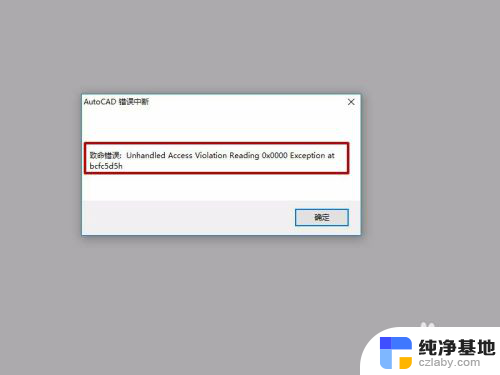
2.关闭对话框,回到电脑桌面,找到“此电脑”,如图所示。
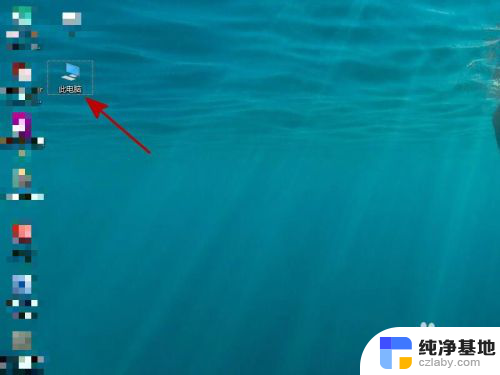
3.然后用鼠标右键点击“此电脑”。选择“属性”,如图所示。
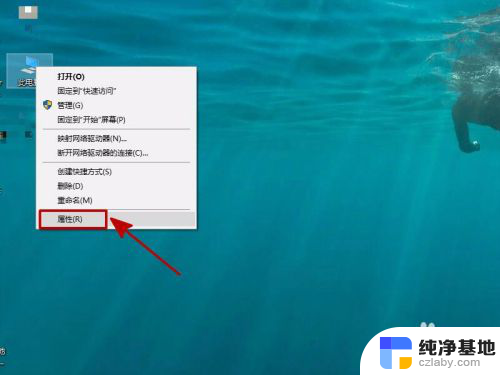
4.然后在左侧选择“设备管理器”,如图所示。
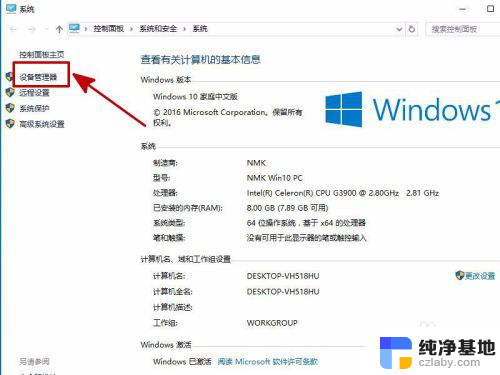
5.在设备管理器里找到“显示适配器”,如图所示。
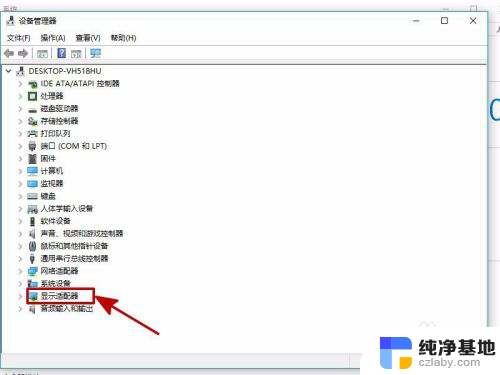
6.右键点击“显示适配器”,选择“禁用”,如图所示。
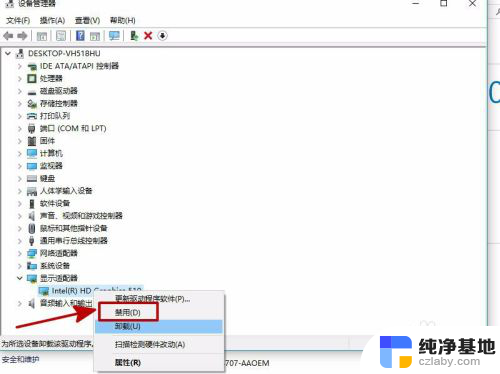
7.总结:
1、找到“此电脑”,用鼠标右键点击“此电脑”。选择“属性”。
2、左侧选择“设备管理器”,找到“显示适配器”。
3、右键点击“显示适配器”,选择“禁用”。
以上就是关于出现致命错误时如何打开autocad图的全部内容,如果您遇到相同的情况,可以按照小编的方法来解决。
- 上一篇: 苹果一代耳机怎么连接
- 下一篇: 在电脑打印图片怎么去黑底
autocad图打开出现致命错误相关教程
-
 惠普打印机配置端口出现错误
惠普打印机配置端口出现错误2024-03-31
-
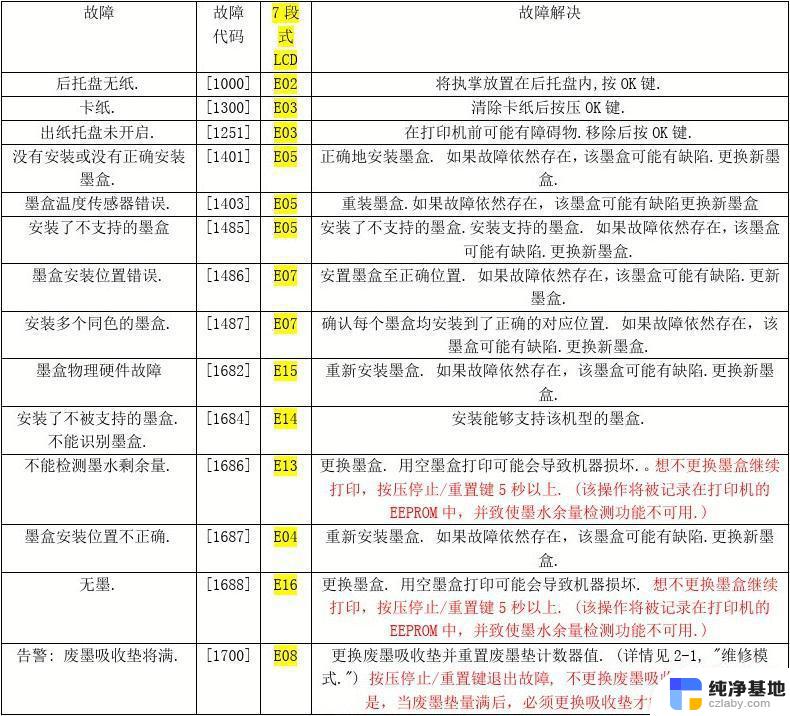 打印机出现硒鼓错误是怎么回事
打印机出现硒鼓错误是怎么回事2024-05-04
-
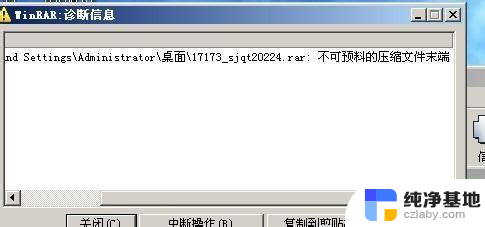 文件里出现校验和错误,该文件已损坏
文件里出现校验和错误,该文件已损坏2024-03-25
-
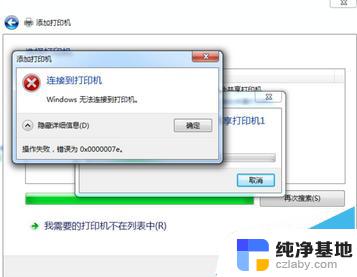 连接网络打印机错误代码0x0000000a
连接网络打印机错误代码0x0000000a2024-01-12
电脑教程推荐